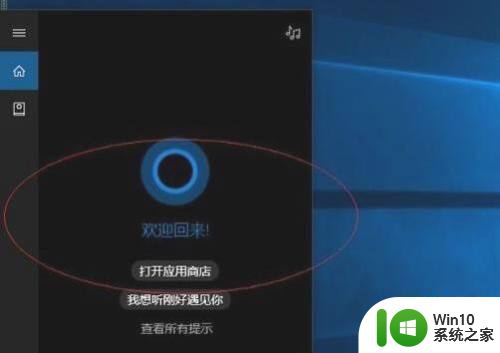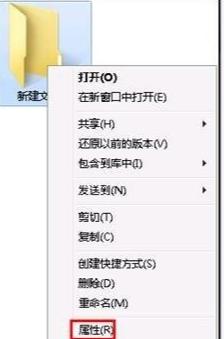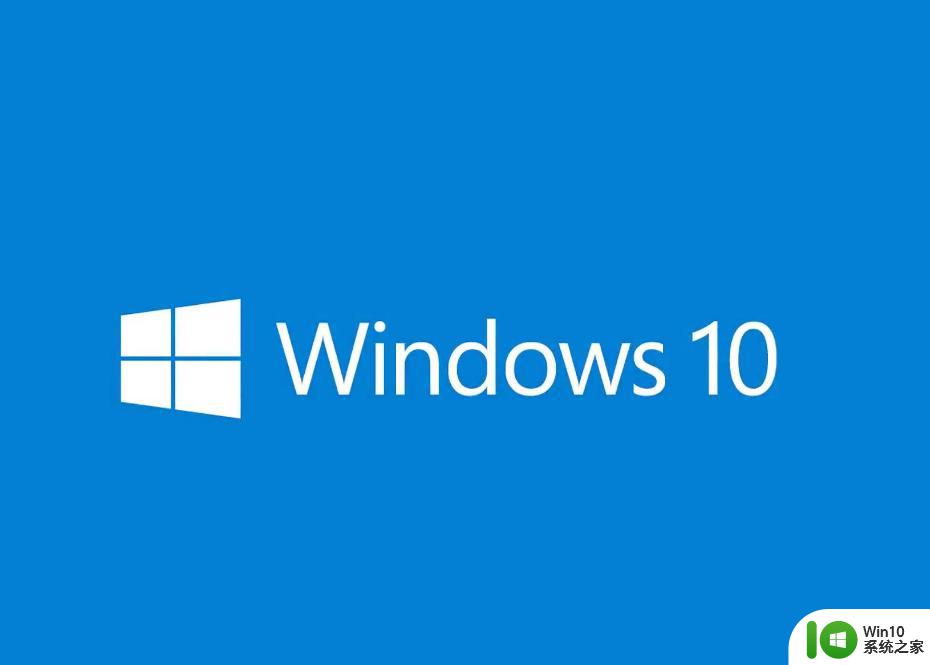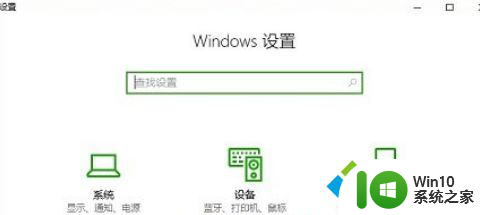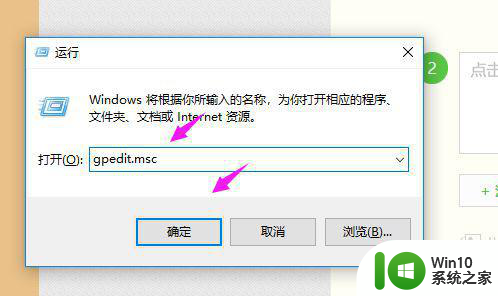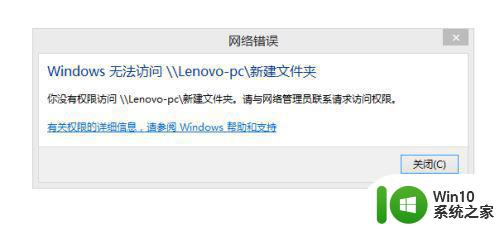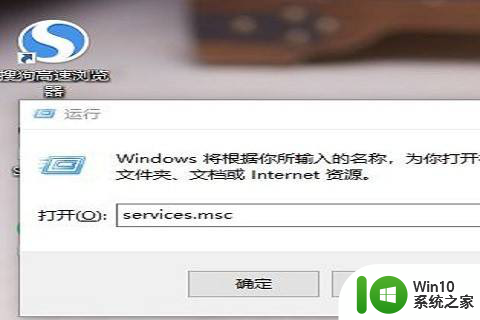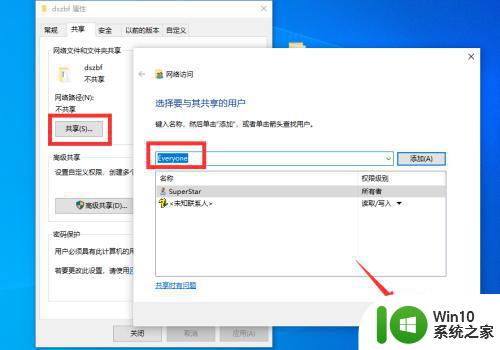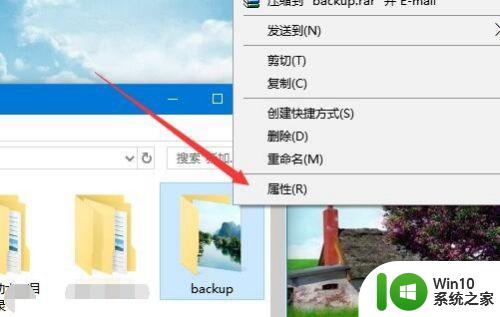win10共享文件无法访问,没有权限使用网络资源 Win10共享文件夹权限设置
Win10共享文件夹权限设置是一个重要的功能,它可以帮助我们控制谁可以访问我们共享的文件和文件夹,有时候我们可能会遇到无法访问共享文件的问题,这可能是因为我们没有正确设置权限。在这种情况下,我们需要仔细检查权限设置,确保只有授权的用户可以访问我们的共享文件。只有这样我们才能充分利用网络资源,保护我们的数据安全。
Win10共享文件夹没有访问权限解决方法首先,Win10 能成功访问共享文件夹,必须有安装 SMB1 协议,否则会提示找不到网络名称的提示。
方法很简单,点击 微软小娜 Cortana 输入 启用或关闭 Windows 功能(或者直接输入 功能 也能找到),打开 启用或关闭 Windows 功能 对话框。
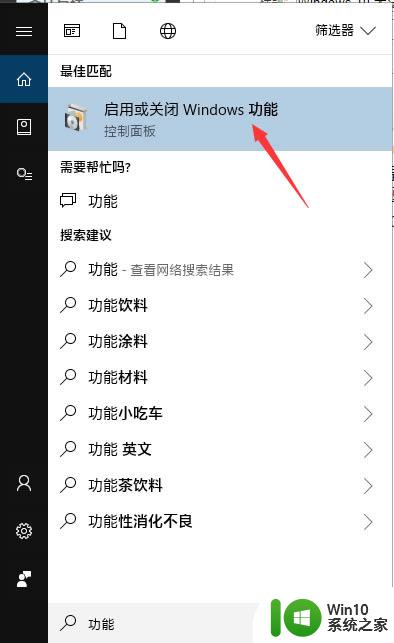
在打开的窗口中,找到 SMB 1.0 相关选项,全部选中。
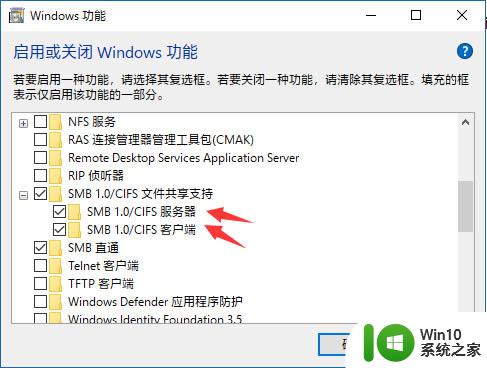
点击确定,进行安装。安装完可能需要进行重启,重启之后这个问题就解决了。
其次,组策略中打开 启用不安全来宾登陆 选项。
开始运行,或者快捷键 Win+R 打开运行,输入 gpedit.msc 打开组策略。
然后分别选择 计算机配置 → 管理模板 → 网络 →Lanman工作站,在右边找到 启用不安全的来宾登陆,双击打开,然后选择启用,点确定即可。
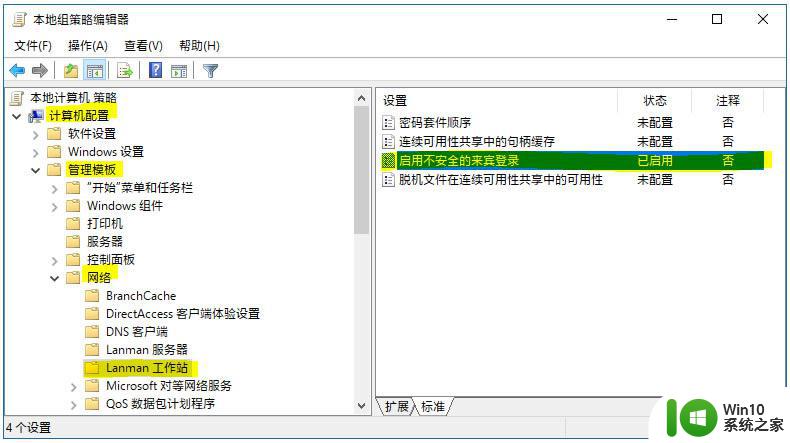
上面两个设置是非常关键的,而且是网上很难找到的设置。
以上是关于无法访问共享文件、以及无权限使用网络资源的全部内容,如果您不清楚,可以按照以上方法进行操作,希望这些方法对大家有所帮助。